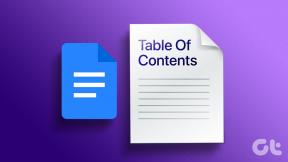3 suggerimenti per prolungare la durata della batteria su un dispositivo Android AMOLED
Varie / / February 11, 2022
Il display consuma più batteria di qualsiasi altra risorsa sul tuo Android ed è per questo che quando attivi la modalità di risparmio energetico, la luminosità è una delle prime cose da ridurre. Quindi, se dobbiamo prolungare la durata della batteria di un dispositivo Android, la prima cosa da cui iniziare sarebbe lo schermo.

Ora, se hai un Android con display LCD, non c'è molto da fare al riguardo. Puoi ridurre la luminosità e diminuire la durata del timeout dello schermo, ma il gioco è fatto. Tuttavia, se hai un display AMOLED sul tuo Android, c'è così tanto da fare per risparmiare batteria. Ma prima di parlarne, dovrai capire come funziona AMOLED e come si può risparmiare la batteria.
Il ragionamento
Rispetto a un display LCD in cui c'è una retroilluminazione dietro l'intero pannello del display, i singoli pixel di AMOLED sono un diodo a emissione di luce che produce la propria luce. Quindi vedi, se uno qualsiasi dei pixel è impostato su nero, si spegne e non emette luce, rendendo così la parte dello schermo nera come la pece, risparmiando così energia.
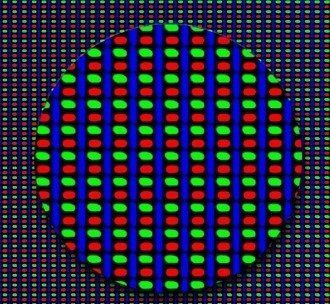
Dopodiché, è semplice matematica. Il numero di pixel neri che hai sullo schermo, più batteria risparmierai utilizzando i display AMOLED. Quindi l'idea sarà quella di utilizzare app e impostazioni per ottenere il display nero in modo da risparmiare batteria.
1. Usa uno sfondo nero
La schermata di blocco, seguita dalla schermata iniziale, è una cosa che vedi di più sul tuo dispositivo Android e quindi è il primo punto da cui dovremmo iniziare. Per prolungare la batteria, puoi utilizzare sfondi neri sia per la schermata di blocco che per gli sfondi della schermata iniziale.
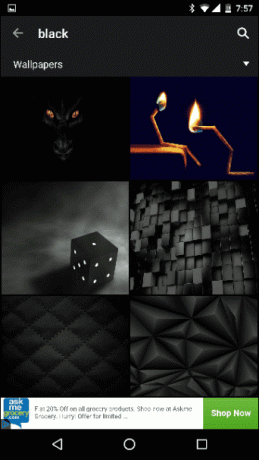
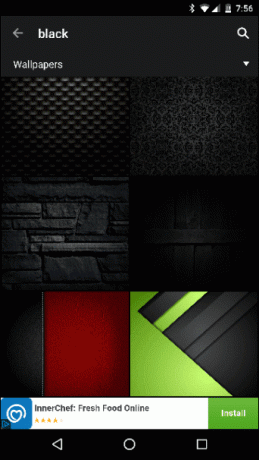
Se non ti piace uno sfondo nero come la pece, puoi scaricarne alcuni che hanno principalmente il nero, come quelli mostrato in questo articolo.
Ti piacciono gli sfondi? Poi ecco una raccolta di fantastiche app per sfondi per Android dal 2015.
2. Display AC per ricevere una notifica
Il prossimo passo sarebbe quello di risparmiare la batteria mentre sei visualizzazione delle notifiche sul tuo Android e niente può farlo meglio del display AC. Ti offre un modo minimo per visualizzare la notifica direttamente dalla schermata di blocco e intraprendere azioni.

Il Notifica schermata di blocco display AC ha uno sfondo completamente nero e quindi consente di risparmiare batteria mentre dai un'occhiata alle notifiche. Inoltre, è davvero bello ed elegante leggere le notifiche sul display AC.
3. Usa le app con il tema nero
Devi aver saputo che sarei arrivato a questo punto alla fine. L'ultima cosa di cui occuparsi sono le app e i giochi. Tuttavia, per quanto riguarda i giochi, non si può fare nulla al riguardo. Quando devi giocare, devi giocare e non puoi passare da Candy Crush Saga a Nella mortesolo perché hai più pixel neri lì.
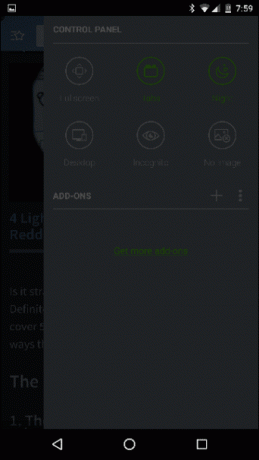

Per le app, invece, hai raccontato una storia diversa. Puoi scegliere app come gReader, Browser dei delfini, SMS SMS e Fenix per Twitter rispetto alle impostazioni predefinite che utilizzi per ottenere la modalità oscura mentre lavori su queste app e risparmiare batteria. Ci sono molte app disponibili nel Play Store e una semplice ricerca può darti suggerimenti. Tuttavia, se non sei del tutto sicuro, puoi sempre chiedere il nostro aiuto nel forum.
Conclusione
Andare a 50 sfumature di nero è uno dei modi migliori per ottenere una maggiore durata della batteria dal tuo display AMOLED. Ho provato a cercare un'app con la quale puoi capire se il display è AMOLED o LCD, ma in vena. Il meglio che puoi fare è cercare la pagina ufficiale del prodotto o controllare il forum XDA del dispositivo.
Ultimo aggiornamento il 03 febbraio 2022
L'articolo sopra può contenere link di affiliazione che aiutano a supportare Guiding Tech. Tuttavia, non pregiudica la nostra integrità editoriale. Il contenuto rimane imparziale e autentico.